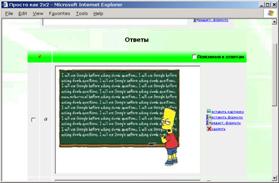
Практика. Вставка нотации «Продолжение на стр. Х»
Для того чтобы вставить в текст документа подобную нотацию, выполните следующие действия.
1. В палитре Pages (Страницы) дважды щелкните мышью на значке четвертой страницы. После этого создайте горизонтальную направляющую линию на расстоянии 12,7 см от верхнего края страницы 4.
2. Щелкните на кнопке инструмента Selection (Выделение), а затем — на крайнем справа текстовом фрейме страницы 4. Перетащите нижнюю границу выделенного фрейма вверх. Проследите за тем, чтобы нижняя граница этого фрейма совпадала с направляющей линией, которую вы создали на предыдущем шаге этой последовательности действий.
3. Активизируйте инструмент Type (Текст) и с его помощью создайте в крайней справа колонке небольшой текстовый
фрейм между двумя горизонтальными направляющими (рис. 4.84). Верхняя граница созданного фрейма должна соприкасаться с нижней границей расположенного выше фрейма (вдоль направляющей линии).
4. В главном меню программы выберите команду Object->Text Frame Options (Объект->Параметры текстового фрейма). В результате выполнения этой команды на экране появится диалоговое окно Text Frame Options. В раскрывающемся списке Align (Выровнять) группы параметров Vertical Justification (Выравнивание по вертикали) выберите элемент Center (По центру), после чего щелкните мышью на кнопке OK.
5. Убедитесь в том, что инструмент Type по-прежнему активизирован, а затем щелкните мышью внутри только что созданного фрейма. Введите с помощью клавиатуры следующую фразу: (продолжение на стр. Х). Щелкните на любом слове введенной
фразы, отобразите палитру Paragraph Styles (Стили абзаца), а затем щелкните мышью на имени стиля НотациЯ.
6. Выделите символ «Х» и в главном меню программы выберите команду Type->Insert Special Character->Next Page Number
(Текст->Вставить специальный символ->Номер страницы с продолжением текста). В результате вместо символа «Х» появится порядковый номер страницы (рис. 4.85), на которой находится продолжение текстового фрагмента.
7. Активизируйте инструмент Selection и с его помощью выделите текстовый фрейм, который находится непосредственно
над нотацией. Убедитесь в том, что синяя линия, указывающая направление текстового потока, «связывает» выходной канал
выделенного фрейма и входной канал первого текстового фрейма страницы 6.
8. Сохраните результаты вашей работы (File->Save) и закройте текущий документ (File->Close).
P.S. Ноутбук Asus K42JC -VX224D (P6100-S2CDWN) – большой выбор, доступные цены!
